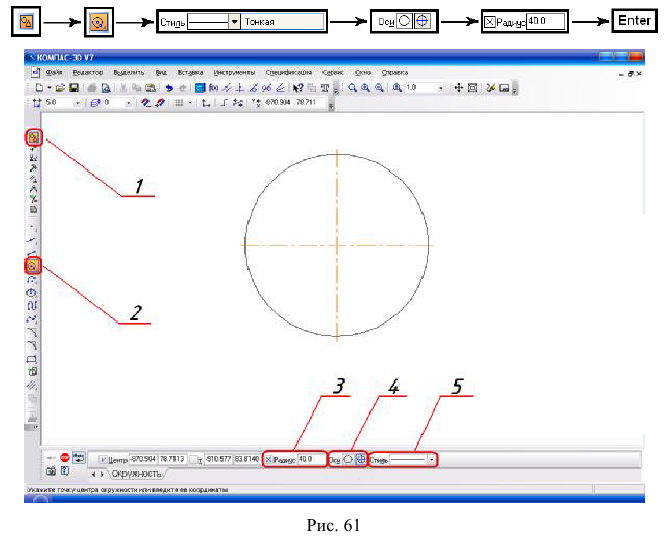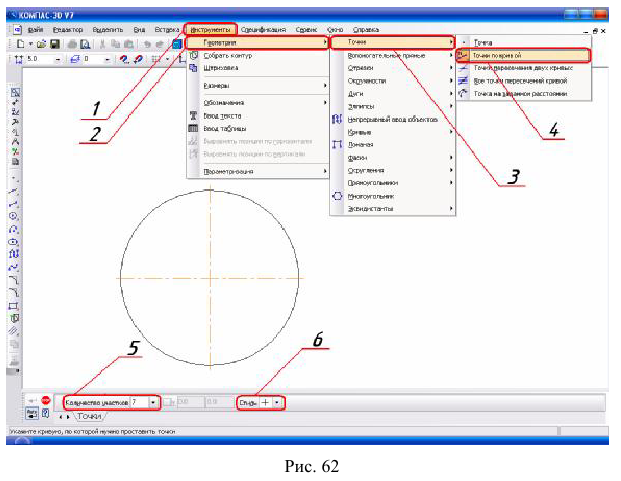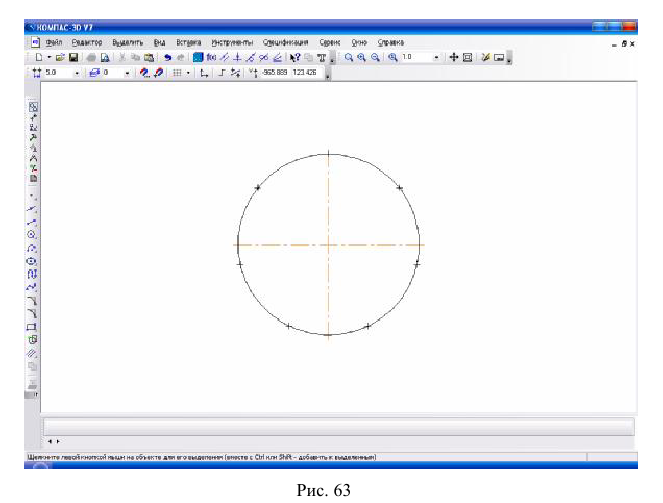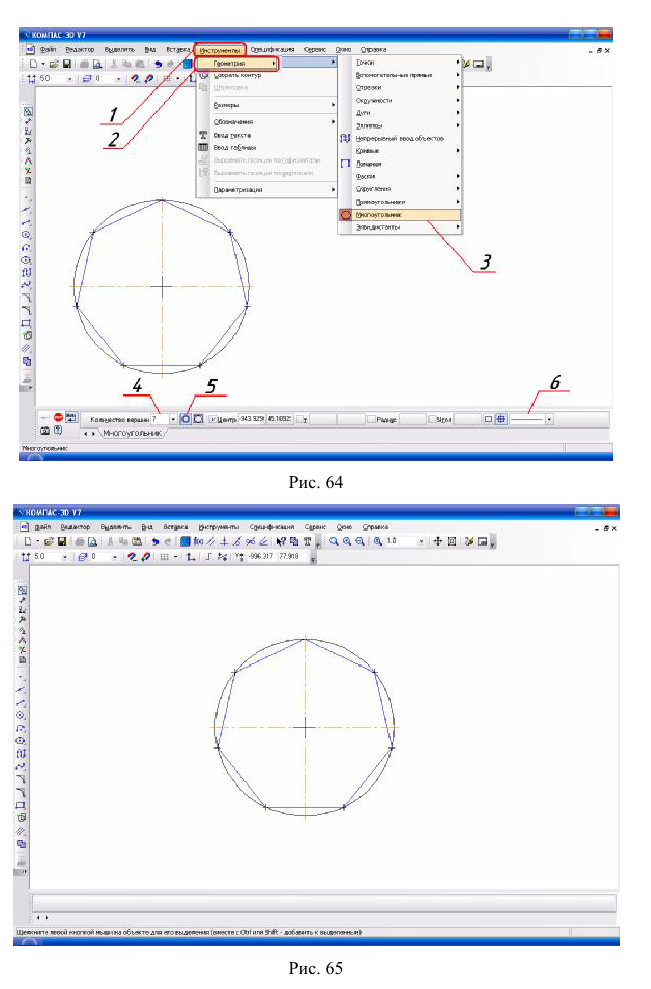Как построить окружность в компасе
Построение окружностей в Компас 3D
Строим окружность в программе Компас 3D.
Построить окружность в программе Компас довольно просто. Достаточно вызвать на компактной панели Окружность. Либо зайти через основное меню, через пункты Инструменты-Геометрия-Окружности-Окружность.
Необходимо указать центр строящейся окружности, при помощи мыши Впрочем, можете ввести значения координат в меню снизу экрана.
Зафиксируем нашу окружность, для этого необходимо нажать на левую клавишу мыши, а затем Прервать команду.
Используя панель свойств, вы можете указать Диаметр или Радиус окружности. Соответственно, когда известен диаметр, вписываем значение в это поле, а когда радиус, в одноименное поле.
Окружность будет построена без осевых линий. Однако их можно добавить простыми переключениями в настройках. Если необходимые осевые линии, достаточно нажать на кнопку Оси на панели внизу экрана. Все, линии появятся автоматически, без всяких дополнительных процедур.
Порой уже после построения и одобрения окружности, выясняется, что необходимо нанести оси.
Для этого достаточно выделить окружность, активировать отрисовку осей на панели внизу и нажать на кнопку Создать объект.
Аналогичным образом можно изменить радиус или диаметр окружности, редактировать стили всех линий, включая осевые. Достаточно лишь войти в режим редактирования объекта.
В данном уроке, вы узнали, как строить различные окружности, задавать им параметры, быстро отрисовывать осевые линии.
Построение окружности в Компас 3D. Окружность по трем точкам и окружность с центром на объекте.
Для построения окружности, основаной на трёх точках, вам нужно нажать кнопку «Окружность по 3 точкам». В компактном меню или же сверху в меню найти команды «Инструменты» — «Геометрия» — «Окружности» — «Окружность по 3 точкам».
С помощью курсора вам нужно задать точки прохождения окружности. При этом координаты центральной точки и значения радиуса будут просчитаны автоматически.
Построенная окружность фиксируется при помощи щелчка левой клавишею мыши. Далее нажимается кнопка «Прервать команду».
В панель свойств вы можете ввести координаты для указания. Если же существует необходимость построить ось, на панели свойств нужно привести в действие переключатель «Оси».
Для того, чтобы построить окружность, у которой центр будет расположен на объекте. Нужно выбрать пункт «Окружность с центром на объекте» в компактном меню.
Или же в меню сверху нужно найти команды «Инструменты» — «Геометрия» — «Окружности» — «Окружность с центром на объекте».
Для начала нужно указать собственно объект, на котором расположится центральная точка окружности. Далее нужно задать одну из точек, через которую пройдёт окружность. При условии, что вы знаете и координаты второй точки прохождения, её также можно указать.
Экран отобразит фантомные варианты всех окружностей, которые могут проходить через указанные точки. С помощью курсора вы можете выбрать нужный вариант и зафиксировать его с помощью щелчка левой кнопки мыши.
Для того, чтобы закончить построение, нужно нажать кнопки «Создать объект» и «Прервать команду”. Окружность, имеющая центр на объекте, завершена.
Если вы хотите задать также значения диаметра или радиуса, их можно ввести в собственное поле в свойственной панели. Перед этим активировав переключатель «Диаметр» или «Радиус» (в зависимости значения ввода, по умолчанию активна опция «Диаметр»).
После этого нажимаете кнопку ввода. Экран снова отобразит фантомные варианты окружности. Нужный вам стоит выбрать и зафиксировать каждый необходимый вариант с помощи левого щелчка. После выбора каждого нужного варианта нужно снова нажимать кнопку «Создать объект». Как пример мы использовали значение в 50 мм.
Завершить построение вы можете нажав кнопку «Прервать команду», таким образом окружности закончены.
Если Вам нужно построить окружность с центром на другом объекте, пользуйтесь кнопкой «Указать заново», с ней Вы уже знакомы.
В следующем уроке рассмотрим другие способы построения окружностей в Компас 3D.
Построение окружностей в Компас 3D. Окружности касательные к кривым, окружность по двум точкам.
Программа “Компас 3D” располагает несколькими способами, позволяющими построить касательную окружность: окружность касательную к одной кривой, к двум кривым, или же окружность касательная к трём кривым.
Для построения окружности касательную к кривой, вам нужно нажать кнопку «Окружность касательная к 1 кривой». В компактном меню, либо же выбрать в меню сверху следующие команды: «Инструменты» — «Геометрия» — «Окружности» — «Окружность касательная к 1 кривой».
С помощью курсора мыши вам нужно сначала указать кривую, через которую будет проложена окружность, а далее задать две точки окружности последствием ввода координатов точек в свойственной панели.
Экран высветит все возможные фантомные варианты окружности. С помощью курсора вам нужно будет выбрать необходимые вам и зафиксировать их. Нажав на кнопку «Создать объект». Построение завершается с помощью применения опции «Прервать команду».
Перед заданием второй точки, вам предоставляется возможность ввода значения радиуса или диаметра в собственные поля в свойственной панели. Возможность построения такой окружности не всегда предоставлена. Так как она зависит от заданных радиусов и диаметров. О том, что построение невозможно, вас известит исчезновение фантомного варианта. После того, как вы введёте значение радиуса.
Если вы хотите задать точку центра окружности, её координаты также вводятся на панели свойств.
Для того, чтобы построить окружность, касательную двух кривых. Нужно нажать кнопку «Окружность касательная к 2 кривым» в компактном меню. Либо же выбрать в меню сверху соответствующие команды «Инструменты» — «Геометрия» — «Окружности» — «Окружность касательная к 2 кривым».
С помощью курсора вам нужно указать объекты, к которым будет прилегать окружность. Экран отобразит фантомные варианты построения.
Если вы хотите указать координаты точки, которая принадлежит окружности, она задаётся с помощью курсора либо введением координатов в свойственной панели, где также можно задать значение радиуса либо значение диаметра.
Для того, чтобы завершить построение, вам нужно выбрать необходимый вариант построения и последовательно нажать команды «Создать объект» и «Прервать команду».
Для того, чтобы построить окружность, которая будет касаться трёх кривых. Вам нужно нажать команду «Окружность касательная к 3 кривым» в компактном меню. Либо же указать в меню сверху соответствующие команды «Инструменты» — «Геометрия» — «Окружности» — «Окружность касательная к 3 кривым».
Метод постройки аналогичен выше описанным, поэтому вы можете выполнить их самостоятельно, доведя до результата, показанного на картинке.
Для построения окружности с указанием двух точек, вам нужно выбрать «Окружность по 2 точкам» в компактном меню либо же указать в меню сверху следующие команды «Инструменты» — «Геометрия» — «Окружности» — «Окружность по 2 точкам».
Для начала нужно задать первую точку окружности, далее задать значения диаметра либо радиуса в свойственной панели и указать вторую точку с помощью курсора.
Для того, чтобы завершить построение, нужно нажать кнопку «Прервать команду».
Диаметр или радиус не обязательны к указанию.
Так как в данном случае программа определит их самостоятельно.
Нами были рассмотрены все возможности построения окружностей в программе “Компас 3D”.
Урок №11. Построение окружности в Компас 3D. Окружность по трем точкам и окружность с центром на объекте.
С помощью курсора вам нужно задать точки прохождения окружности. При этом координаты центральной точки и значения радиуса будут просчитаны автоматически.
Построенная окружность фиксируется при помощи щелчка левой клавишею мыши. Далее нажимается кнопка «Прервать команду».
В панель свойств вы можете ввести координаты для указания. Если же существует необходимость построить ось, на панели свойств нужно привести в действие переключатель «Оси».
Для того, чтобы построить окружность, у которой центр будет расположен на объекте, нужно выбрать пункт «Окружность с центром на объекте» в компактном меню.
Для начала нужно указать собственно объект, на котором расположится центральная точка окружности. Далее нужно задать одну из точек, через которую пройдёт окружность. При условии, что вы знаете и координаты второй точки прохождения, её также можно указать. Экран отобразит фантомные варианты всех окружностей, которые могут проходить через указанные точки. С помощью курсора вы можете выбрать нужный вариант и зафиксировать его с помощью щелчка левой кнопки мыши.
Для того, чтобы закончить построение, нужно нажать кнопки «Создать объект» и «Прервать команду”. Окружность, имеющая центр на объекте, завершена.
Если вы хотите задать также значения диаметра или радиуса, их можно ввести в собственное поле в свойственной панели, перед этим активировав переключатель «Диаметр» или «Радиус» (в зависимости значения ввода, по умолчанию активна опция «Диаметр»). После этого нажимаете кнопку ввода. Экран снова отобразит фантомные варианты окружности. Нужный вам стоит выбрать и зафиксировать каждый необходимый вариант с помощи левого щелчка. После выбора каждого нужного варианта нужно снова нажимать кнопку «Создать объект». Как пример мы использовали значение в 50 мм.
Завершить построение вы можете нажав кнопку «Прервать команду», таким образом окружности закончены.
Если Вам нужно построить окружность с центром на другом объекте, пользуйтесь кнопкой «Указать заново», с ней Вы уже знакомы.
В следующем уроке рассмотрим другие способы построения окружностей в Компас 3D.
Деление окружности на любое количество равных частей:
Чтобы выполнить шестое задание «Деление окружности на равные части» составим алгоритм последовательности выполнения работы:
1. Построение окружности радиусом 40 мм. Войдите на страницу Геометрия (1)
Алгоритм построения выглядит следующим образом:
2. Деление окружности на 7 равных частей. Имея готовую окруж-
ность войдите в Строку меню (1) 
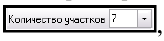

На рис. 63 показана окружность, поделённая на 7 равных частей.
Таким же образом можно построить деление окружности на любое количество равных частей.
3. Построение семиугольника, вписанного в окружность. В заданную окружность можно вписать многоугольник.
Команда «Многоугольник» (3)
Чтобы построить семиугольник необходимо следовать указаниям, приведённым ниже.
Войдите в Строку меню (1)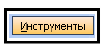
ши вызовите каскадное меню. После выбора команды «Многоуголь-
ник» (5)
Строка параметров, в которой укажите Количество вершин
в данном случае 7, выберите многоугольник «По описанной окружности »

Алгоритмы для построения семиугольника:
При копировании любых материалов с сайта evkova.org обязательна активная ссылка на сайт www.evkova.org
Сайт создан коллективом преподавателей на некоммерческой основе для дополнительного образования молодежи
Сайт пишется, поддерживается и управляется коллективом преподавателей
Whatsapp и логотип whatsapp являются товарными знаками корпорации WhatsApp LLC.
Cайт носит информационный характер и ни при каких условиях не является публичной офертой, которая определяется положениями статьи 437 Гражданского кодекса РФ. Анна Евкова не оказывает никаких услуг.
Урок №10. Строим окружность в программе Компас 3D.
Построить окружность в программе Компас довольно просто. Достаточно вызвать на компактной панели Окружность, либо зайти через основное меню, через пункты Инструменты-Геометрия-Окружности-Окружность.
Необходимо указать центр строящейся окружности, при помощи мыши Впрочем, можете ввести значения координат в меню снизу экрана.
Зафиксируем нашу окружность, для этого необходимо нажать на левую клавишу мыши, а затем Прервать команду.
Используя панель свойств, вы можете указать Диаметр или Радиус окружности. Соответственно, когда известен диаметр, вписываем значение в это поле, а когда радиус, в одноименное поле.
Окружность будет построена без осевых линий, однако их можно добавить простыми переключениями в настройках. Если необходимые осевые линии, достаточно нажать на кнопку Оси на панели внизу экрана. Все, линии появятся автоматически, без всяких дополнительных процедур.
Порой уже после построения и одобрения окружности, выясняется, что необходимо нанести оси. Для этого достаточно выделить окружность, активировать отрисовку осей на панели внизу и нажать на кнопку Создать объект.
Аналогичным образом можно изменить радиус или диаметр окружности, редактировать стили всех линий, включая осевые. Достаточно лишь войти в режим редактирования объекта.
В данном уроке, вы узнали, как строить различные окружности, задавать им параметры, быстро отрисовывать осевые линии.
Работа с API КОМПАС-3D → Урок 6 → Построение дуги окружности
Продолжаем цикл статей по работе с API САПР КОМПАС-3D Сергея Норсеева, инженера-программиста АО «ВНИИ «Сигнал», автора книги «Разработка приложений под КОМПАС в Delphi». В качестве среды используется C++ Builder. В предыдущих уроках по API КОМПАС Основы и Оформление чертежа мы исходили из того, что КОМПАС не запущен, в уроке Корректное подключение к КОМПАС мы проверяли наличие уже запущенного КОМПАСа и подключались к нему. В уроке Основная надпись разбирали, как заполнить основную надпись чертежа. В прошлом уроке Графические примитивы мы начали чертить первые геометрические фигуры. В данной статье рассматриваются различные способы построения дуги окружности. В КОМПАС ее можно построить тремя различными способами. Мы рассмотрим их все.
Постановка задачи
Вначале определимся с тем, что будем строить. Для примера предлагаю взять полуокружность радиуса 10 мм с центром в точке с координатами (100, 100). Данная дуга показана на рисунке ниже.

(Картинка кликабельна).
A, B и C – вспомогательные точки, которые пригодятся нам при описании различных способов построения дуги.
По трем точкам
Первый способ основывается на том, что вам известны координаты точек A, B и C, но неизвестны координаты центра. Для построения дуги по трем точкам используется метод ksArcBy3Points интерфейса ksDocument2D. Ниже приводится его прототип.
Стили линии обсуждались в предыдущей статье цикла.
В случае успеха метод возвращает указатель на построенную дугу, а в случае ошибки – значение ноль.
Для построения нашей дуги нужно определиться с координатами точек. Так, точка A имеет координаты (90, 100), точка B (100, 110), точка C (110, 100). При таких исходных данных вызов метода ksArcBy3Points должен производиться так, как показано ниже.
О том, как получить указатель на интерфейс ksDocument2D, рассказывалось в предыдущих статьях цикла.
По центру и углам
Данный способ основан на том, что вам известны координаты центра дуги и углы ее концов. Для построения дуги по этой информации используется метод ksArcByAngle интерфейса ksDocument2D. Ниже приводится прототип этого метода.
С параметрами xc, yc, rad и style, думаю, всё ясно. С ними вопросов возникнуть не должно.
Параметры f1 и f2 задают углы (в градусах) между прямыми, проходящими через центр дуги и ее конечные точки, и горизонтальной прямой. Данные углы показаны на рисунке ниже.
Теперь по поводу параметра direction. Он задает направление, в котором следует отрисовывать дугу. Если он равен 1, то дуга строится против часовой стрелки, если же он равен -1, то дуга строится по часовой стрелке. Например, дуга, изображенная на рисунке выше, отрисована против часовой стрелки, а на рисунке ниже представлена дуга, построенная с теми же параметрами, но по часовой стрелке.
В случае успеха метод ksArcByAngle возвращает указатель на построенную дугу, а в случае ошибки — значение ноль.
Вернемся к нашей задаче построения дуги. Для ее отрисовки против часовой стрелки углы должны быть заданы следующим образом: f1 = 0, f2 = 180. Для отрисовки этой же дуги по часовой стрелке значения углов нужно поменять местами (f1 = 180, f2 = 0).
Код построения дуги приведен ниже.
По центру и конечным точкам
Данный способ основан на том, что вам известны координаты центра дуги и координаты конечных точек дуги. Для построения дуги по этой информации используется метод ksArcByPoint интерфейса ksDocument2D. Ниже приводится прототип этого метода.
Данный метод очень похож на рассмотренный ранее метод ksArcByAngle. Разница состоит лишь в том, что конечные точки задаются не углами, а координатами.
В случае успеха метод ksArcByPoint возвращает указатель на дугу, а в случае ошибки — ноль.
Ниже приводится код вызова этого метода для построения нашей дуги.
Внимательный читатель наверняка заметил, что параметры метода ksArcByPoint являются избыточными. Почему? Неужели ошибка создателей API? На самом деле нет. Просто нужно правильно понимать назначение точек (x1, y1) и (x2, y2). Согласно документации КОМПАС:
x1, y1 – координаты начальной точки дуги,
x2, y2 – координаты конечной точки дуги.
Такое неправильное описание и создает путаницу. На самом деле точки (x1, y1) и (x2, y2) могут не принадлежать дуге. Они задают не положение конечных точек, а ориентацию вектора, на котором они находятся. Причем начало этого вектора находится в центре дуги. Рисунок ниже поясняет это более наглядно.
Исходя из этого, рассматриваемую нами дугу можно построить с помощью кода, приведенного ниже.
Обратите внимание: конечные точки не совпадают с точками A и C, но дуга все равно строится правильно.
Заключение
В данной статье мы рассмотрели различные способы построения дуги окружности. Каким из них пользоваться, решайте сами. Но я думаю, что ваше решение будет определяться той информацией о дуге, которая у вас есть в данный момент времени.
Продолжение следует, следите за новостями блога.